- Jak przenieść licencję Office 365 na nowe urządzenie jako użytkownik?
- Jak wylogować użytkownika z komputera i przenieść licencję jako administrator?
Przy pakietach jak Office 365 Business oraz Office 365 Business Premium otrzymujesz możliwość instalacji klasycznych aplikacji Office 365 na komputerze i urządzeniach mobilnych. Proces instalacji aplikacji na komputerze jest bardzo prosty i opisaliśmy go w instrukcji o pobieraniu i instalacji Office. Aby dowiedzieć się jak zainstalować Office na komputerze – kliknij tutaj.
Zakupiona licencja Office 365 pozwala na korzystanie z pakietu biurowego na 5 komputerach lub innych urządzeniach jednocześnie, a licencje pomiędzy poszczególnymi urządzeniami możesz przenosić kiedy tylko chcesz. Pozwoli to wszystkim użytkownikom pracować na odpowiednich dla siebie urządzeniach.
W poniższych instrukcjach znajdziesz informacje jak użytkownicy i administratorzy mogą usuwać urządzenia z kont, by móc przenieść licencje na inne urządzenia.
Jak przenieść licencję Office 365 na nowe urządzenie jako użytkownik?
Po zainstalowaniu aplikacji Office 365 na wybranych urządzeniach, w ustawieniach swojego konta, możesz przenieść licencje na inne urządzenia. Przykładowo, w sytuacji zmiany komputera, możesz dezaktywować stare urządzenie, aby użyć licencję na nowym komputerze.
- Zaloguj się do swojego profilu Office 365: https://login.microsoftonline.com
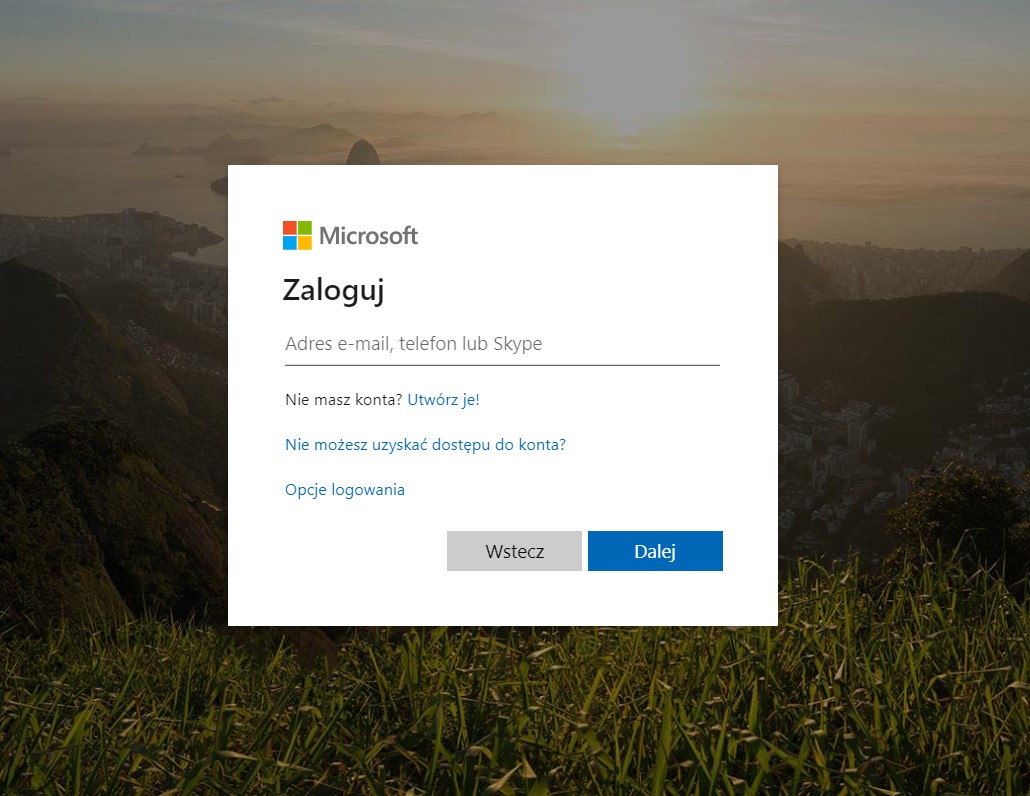
- Kliknij ikonę swojego profilu w lewym górnym rogu i wybierz opcję Moje konto.
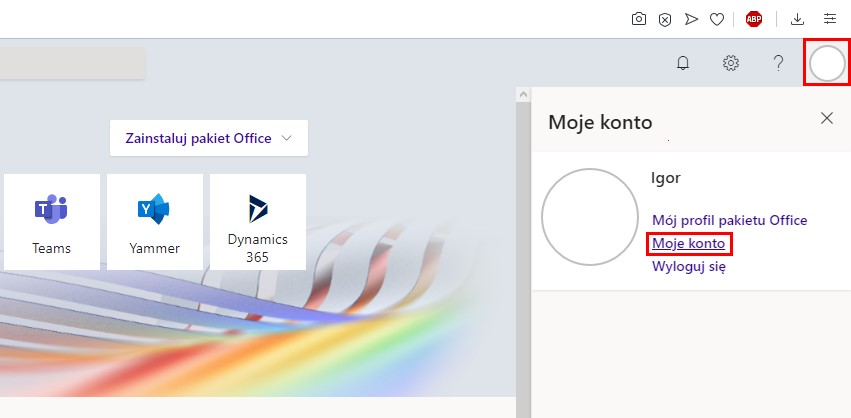
- Na ekranie ustawień konta przejdź do zakładki Aplikacje i urządzenia i rozwiń listę Twoich urządzeń (ikona „V”).
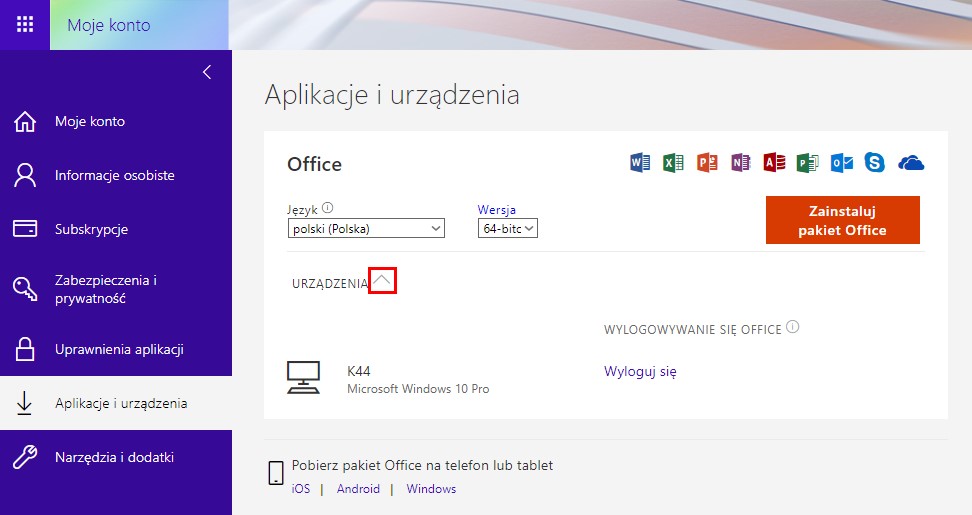
- Znajdź na liście urządzenie, z którego chcesz się wylogować i kliknij Wyloguj się po prawej stronie menu.
- Po wylogowaniu się z urządzenia możesz zainstalować pakiet na nowym komputerze.
Jak wylogować użytkownika z komputera i przenieść licencję jako administrator?
Administrator również może wylogować użytkownika z urządzenia i pozwolić mu na przeniesienie licencji. Jest to przydatne w przypadku zarządzania wieloma urządzeniami czy uszkodzeniu lub zgubieniu służbowego komputera.
- Zaloguj się do centrum administracji Office 365
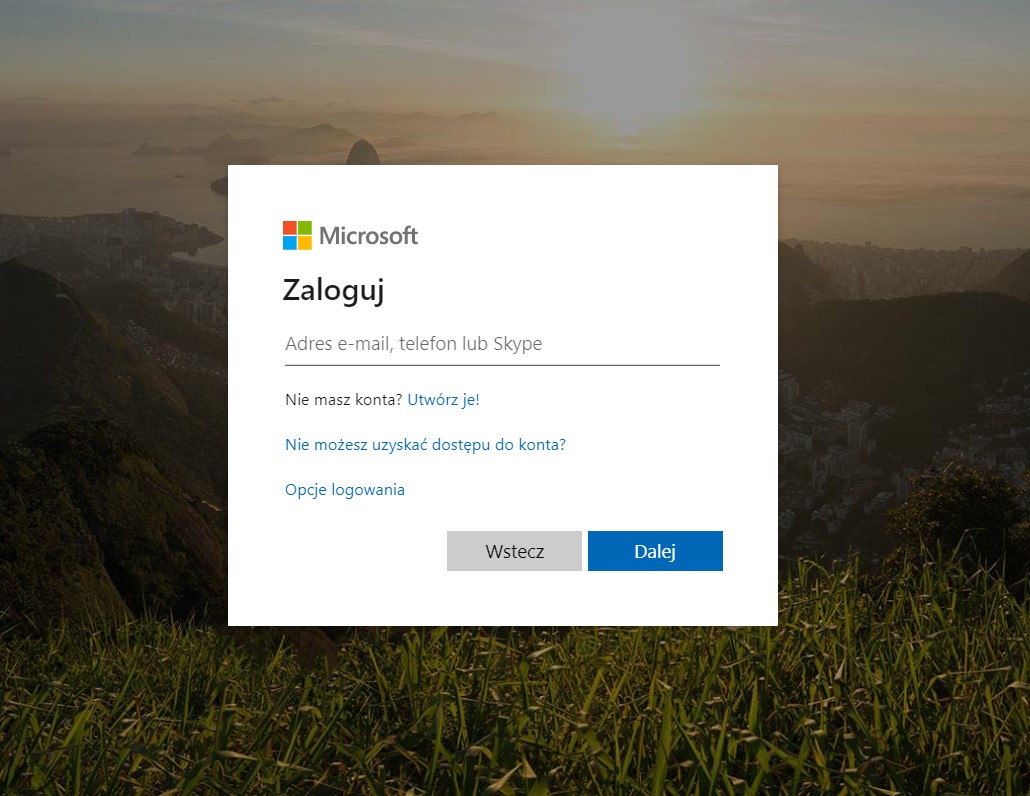
- Kliknij ikonę Administracja by zarządzać użytkownikami.
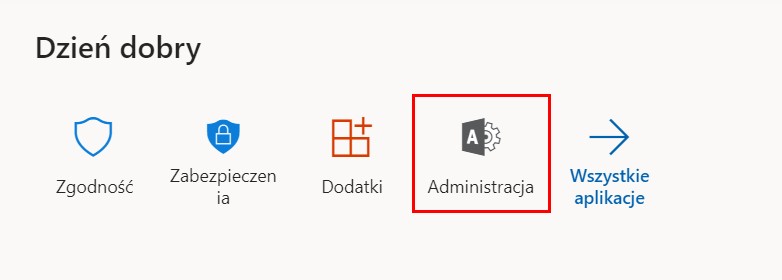
- W menu po lewej stronie ekranu kliknij w zakładkę Użytkownicy i wybierz opcję Aktywni użytkownicy.
- Znajdź na liście użytkownika, którego licencję chcesz przenieść na nowe urządzenie. Kliknij jego nazwę, by otworzyć menu zarządzania użytkownikiem. U dołu zakładki Konto kliknij Wyświetl aktywacje pakietu Office.
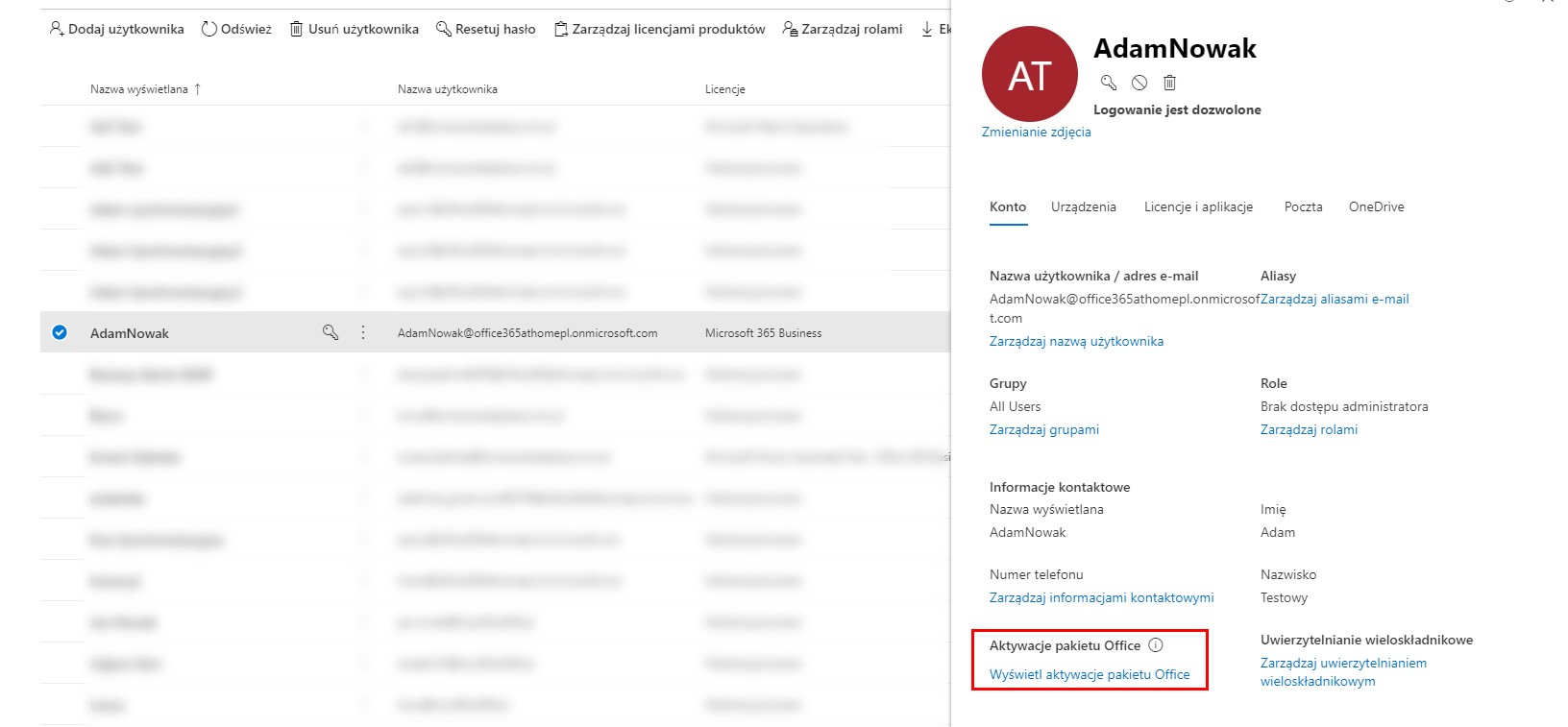
- Znajdź urządzenie, które chcesz wylogować i kliknij Dezaktywuj.
- Użytkownik będzie mógł zainstalować Office na kolejnym urządzeniu.
| Jak dodać użytkowników oraz uruchomić usługi w ramach subskrypcji? Poprzedni |
Edycja dokumentów w przeglądarce z użyciem Office Web Apps Następny |
Microsoft 365 z polskim wsparciem technicznym
W pakiecie posiadasz zawsze aktualną wersję wszystkich aplikacji pakietu, takich jak Word, Excel, Outlook i innych. Przechowuj bezpiecznie pliki w chmurze, dziel się danymi i pracuj zdalnie z każdego miejsca.